スマートフォンにマイクロUSBコネクタをはんだ付けする方法。 タブレットコンピューターのUSBコネクターと周辺機器との接触不良の対策
サイトの読者の皆様、こんにちは。 しばらくすると、USBケーブルまたはプラグ 充電器 コネクタに自由にぶら下がり始めます マイクロUSB、およびタブレットコンピュータを充電したり、ラップトップなどに接続してファイルをダウンロードしたりするには、さまざまな方法で洗練されている必要があります。
接触不良の理由 マイクロUSBコネクタ そのデザインと 材料それが作られている。 おそらく、製造技術と材料に従えば、コネクタの設計について文句を言う必要はありませんが、中国の兄弟たちは、金属からではなく、何からでも金属合金を作ることを学びました。 これが私たちが苦しんでいることです。
USBコネクタに入る充電器プラグの部分を見てください-それは移動可能です、つまり、上下します。

タブレットコンピュータのUSBコネクタのプラグを固定する特別なラッチ(丸で囲んだ部分)があります。 初期状態ではラッチが内側にあり、プラグをコネクタに差し込むと突出し、USBコネクタの溝にくっついてプラグを固定します。 プラグを抜くときは、私が理解しているように、後ろを持ち上げる必要があり、ラッチが内側になり、プラグを引き出すことができます。

これはすべて良いのですが、これを作る「金属」は柔らかいです。 ここで、Micro-USBコネクタの入力部分が拡張し、ラッチの保持が停止し、プラグがぶら下がり始め、そこから信頼できる接触がないことがわかります。 さらに、コネクタ自体の接点は、プラグが入る薄い誘電体領域に配置されており、その小型化により、接点間の距離が最小になっています。

したがって、プラグをいずれかの側に移動するとすぐに、接点が失われるか、接点間の短絡が発生することがわかります。 また、動作中のタブレットでは、充電時に接点間の短絡により再起動しました。
この性質の誤動作は簡単に取り除くことができますが、 最終ではない..。 この病気のMicro-USBコネクタを完全に取り除くには、高品質のアナログと交換する必要があります。 そして、それは高価であり、あなたが再び偽物に遭遇しないという事実ではないので、あなたは修理サービスの助けを借りることなく誤動作を取り除くことができます。 ここでは、コネクタの外縁を絞る、つまり所定の位置に配置するだけです。 このような誤動作は、機械的な動作の結果として発生したことが判明したため、機械的に解消します。 繰り返しますが、タブレットがまだオンになっている場合 保証その後、当然、サービスセンターに連絡します。
タブレットコンピューターを分解します。
背面カバーを取り外し、バッテリー、SIMカード、USBフラッシュドライブを取り出し、固定ネジを緩めます。 私のZTEタブレットモデルには11本のネジがありました。

次に、ボードを無線コンポーネントで覆っている共通のハウジングカバーを慎重に取り外します。 ここでは、リモコンと同様に、主なことは最初のラッチを見つけてスナップオフすることです。 しかし、リモコンとは異なり、本体のプラスチックは柔らかく、タッチパネルの取り外しも簡単です。 原則として、タッチパネルは一般的なケースカバーに収まるため、タブレットはタッチパネルの側面から開く必要があります。

パネルが共通ケースカバーに入るポイントで、細いドライバーを挿入し、ケースに沿ってリードして、ラッチを外します。

共通カバーを外すと、タブレットコンピューターの電子充填が目の前に開きます。

フレキシブルケーブルを外します。
USBコネクタに接続するには、タッチパッドに接続しているフレックスケーブルを外す必要があります。

ここでは複雑なことは何もありません。 ドライバーの先端を使用してラッチをこじ開け、持ち上げます。 彼女は直立する必要があります。 努力する必要はありません。

ほとんどの場合、フレキシブルケーブルの一部が金属シールドに接着されます。 リボンケーブルをそっと持ち上げて、画面から持ち上げます。 すべてを元に戻すときは、指で電車を押し下げるだけで、所定の位置に固定されます。
次に、リボンをコネクタから手前に引き抜くと、静かに出てきます。

USBコネクタの問題を修正します。
ボードを持ち上げて、ペンチでUSBに到達できるようにします。 ここでのタスクは、USBコネクタの外側の端を押して所定の位置に収まるようにすることです。

なぜペンチを使うのですか? ピンセットで試してみましたが、コネクタを絞るのに必要な力をかけすぎてしまうので、圧縮時に強度がコントロールできず、エッジを絞ることができるので危険です。 それからあなたはそれらを曲げなければならないでしょう、そしてこれはあなたが最終的にUSBコネクタを曲げて壊すか、それをボードから引き裂くことができるという事実にすでに満ちています。
表面全体を圧縮する必要はありません。 中間..。 表面全体を絞ると、USBコネクタが平らになるだけなので、これは必要ありません。 したがって、プロセスは次のようになります。
ペンチのあごの角部分で両面を軽く握り、充電またはコードからプラグで確認します。 プラグがぶら下がっている場合は、もう少し絞ってもう一度確認してください。
ここでの主なもの やり過ぎないでくださいすべてを元に戻す必要がないように、プロセス全体をいくつかの段階で実行することをお勧めします。
次の写真はちょっと怖いかもしれませんが、小さなペンチがなかったので、そのまま絞りました。

非常にタイトにする必要もありません..。 スマートフォンを持って、充電器またはUSBケーブルのプラグがどの程度しっかりと差し込まれているかを確認します。
完了したら、すべてを逆の順序で収集します。 フレックスを元に戻すのが難しい場合があります。 ここではすべてが簡単です。 ケーブルが止まるまでコネクタに挿入し、ドライバーの先端を押し付けます 上部 ラッチ。

また、プラグの真ん中で押すこともできます。

修理用のはんだ付け用の通常の最も一般的なmicroUSBコネクタ。
店頭では小売店で30〜50ルーブル、修理店では200〜300ルーブルで販売されています。
ちょうど50個のバッグで送られます 
それらのサイズは誰にでも知られていますが、一方で彼らは乏しいように見えます 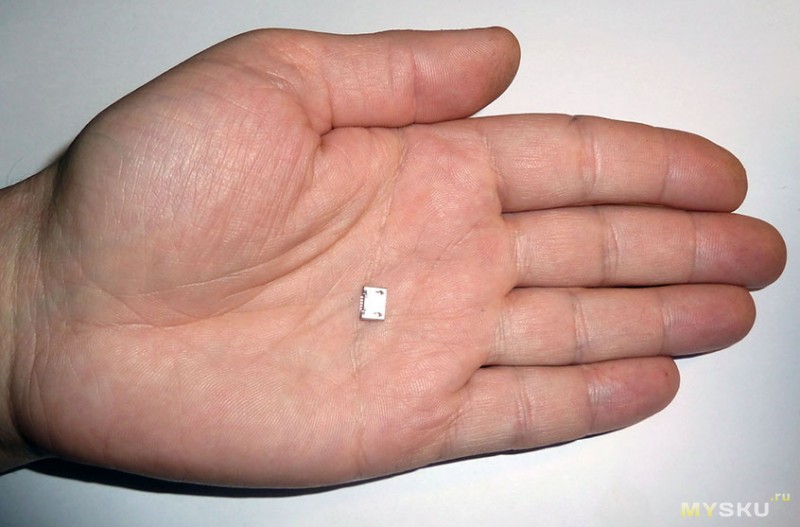
四方から白黒 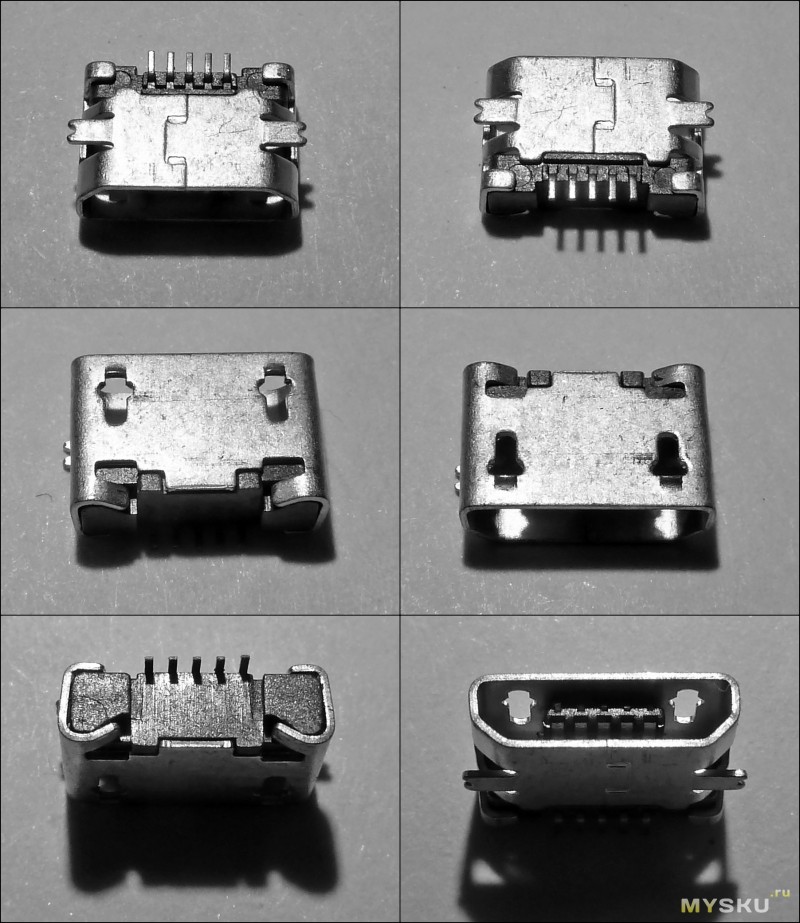
実際にはそれらについて書くことは何もありません、通常失敗の理由はプラグの不注意な挿入です。
にとって 実例、実際のアプリケーションを紹介します。
患者 - lenovoタブレット microUSBコネクタが取り外されたIdeaTabA7600。 ワークショップで、彼らは修理のために2500rを壊しました、その後彼は私に来ました:)
タブレットを分解する過程の写真は撮りませんでしたが、興味のある方は書いて、次の鉄片の分解について詳しく説明します。
コネクタの残りを取り除いた後、シートを取り付けます。 
彼らがそれを「肉で」印刷されたホイルと接続トラックと一緒に引き裂いたことは注目に値します。 悲しい結果-USB経由のデータ転送はもうありません-通常の完全な回復には時間がかかりすぎます。 優れた顕微鏡と安定した手がある場合は、再接続を試みることができます。そうでない場合、コネクタはタブレットの充電にのみ使用できます。
コネクタを耳だけではんだ付けする場合は、最長1ヶ月の使用で引き抜かれますので、この場合は締付けを強化する必要があります。
コネクタを接着しても接続に必要な強度が得られず、さらに接着剤が内部に漏れる可能性があります。
別のオプションは、クランプを作成し、それを使用してボードへのコネクタを押すことです。
私は3番目のオプションを選択しました-はんだ自体で補強されたコネクタのソリッドサイドはんだ付け。
技術は次のとおりです。
-ボードから余分なはんだを取り除きます 
-適切な場所でメスでマスクを取り外します 
-これで十分かどうか疑問に思う 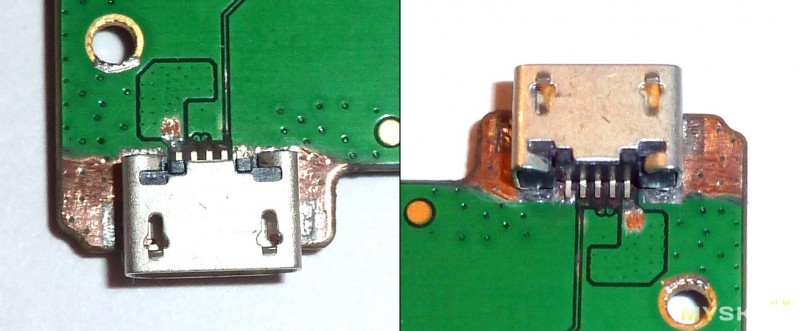
-ホイルに錫メッキし、余分なはんだを取り除きます 
-私たちは耳の領域でコネクタをつかみます 
-不要なmicroUSBプラグをコネクタに挿入します 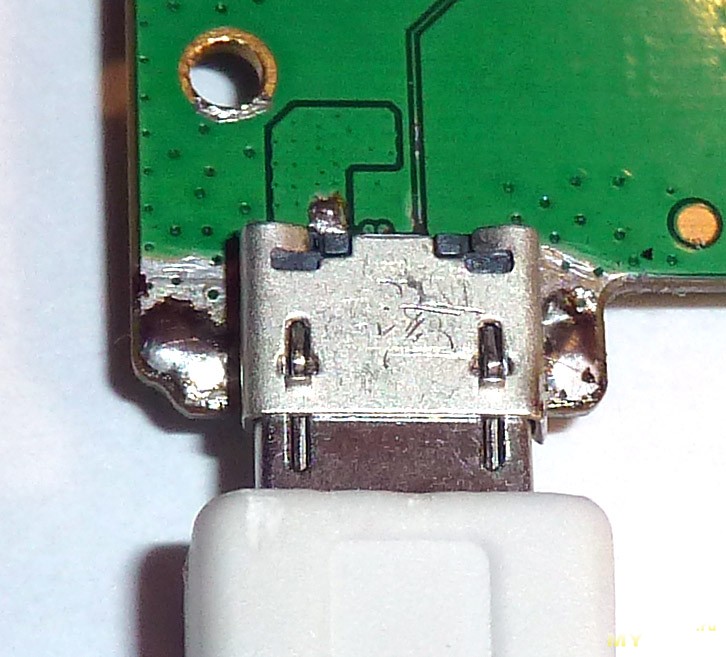
-ボードを傾け、コネクタをはんだ付けし、側面をはんだで完全に満たします。
-極端な電源接点をはんだ付けします 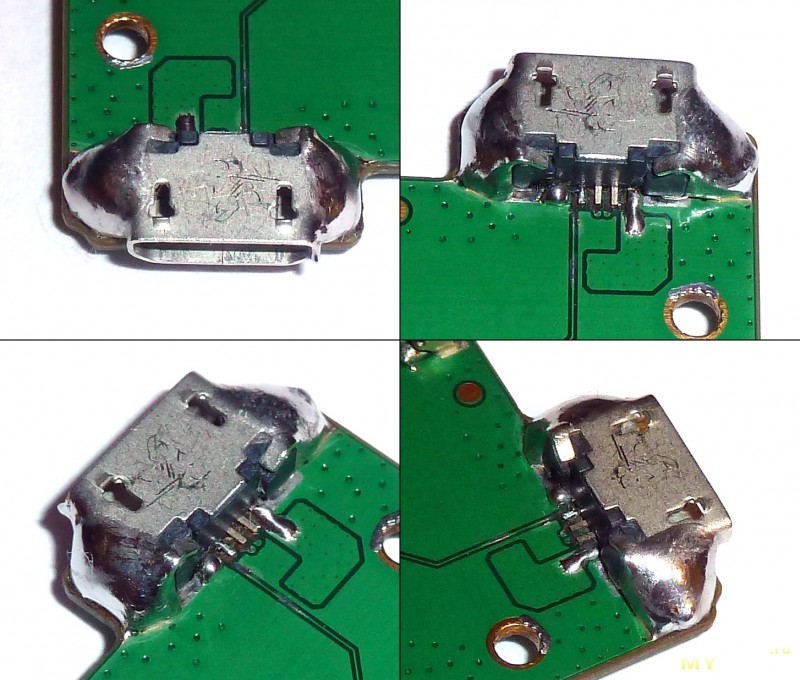
このためにプラグを挿入する必要があります。 はんだがソケットに流れ込む可能性を減らすため(その後は、はんだを捨てるだけで済みます)。
はんだ付けの際は、液体フラックスを使用しないでください。 それはコネクタの内側に入り、さらに、そこでのはんだの流れを促進します。
結果は醜いように見えますが、信頼できます 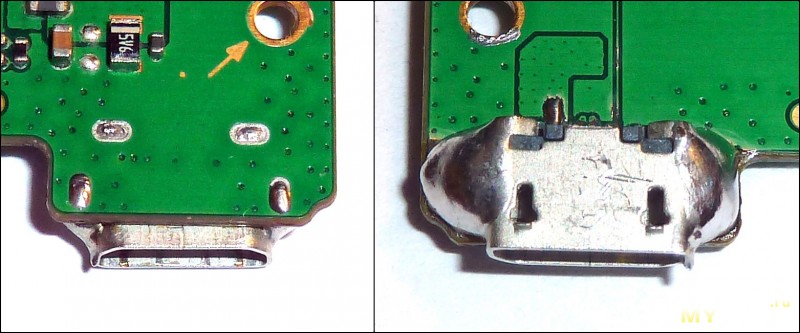
驚いたことに、彼らはこの方法でもはんだ付けされたコネクタを引き裂くことができます:)
すべてをそのままにしておくと、タブレットは0.5A以下の電流で充電されます。 ネットワークアダプタのDATA +とDATA-の間のジャンパは定義されていないため、ボード自体にジャンパを配置することをお勧めします。 この操作を実行するには、顕微鏡と安定した手が必要です。 まだ手に問題はありませんが、良い顕微鏡がないので、かなり難しかったです。
DATA +およびDATA-ダイムから保護マスクをメスで取り外し、はんだを一滴一緒にはんだ付けする必要があります。矢印はこの場所を示しています。 
変更後、タブレットを充電用のUSBポートに接続できます。これにより、フル充電電流(この場合は1.5A)を供給することができます。
次に、はんだの上昇がボードの所定の位置に干渉しないように、ケースをドレメルまたはメスでファイリングする必要があります。 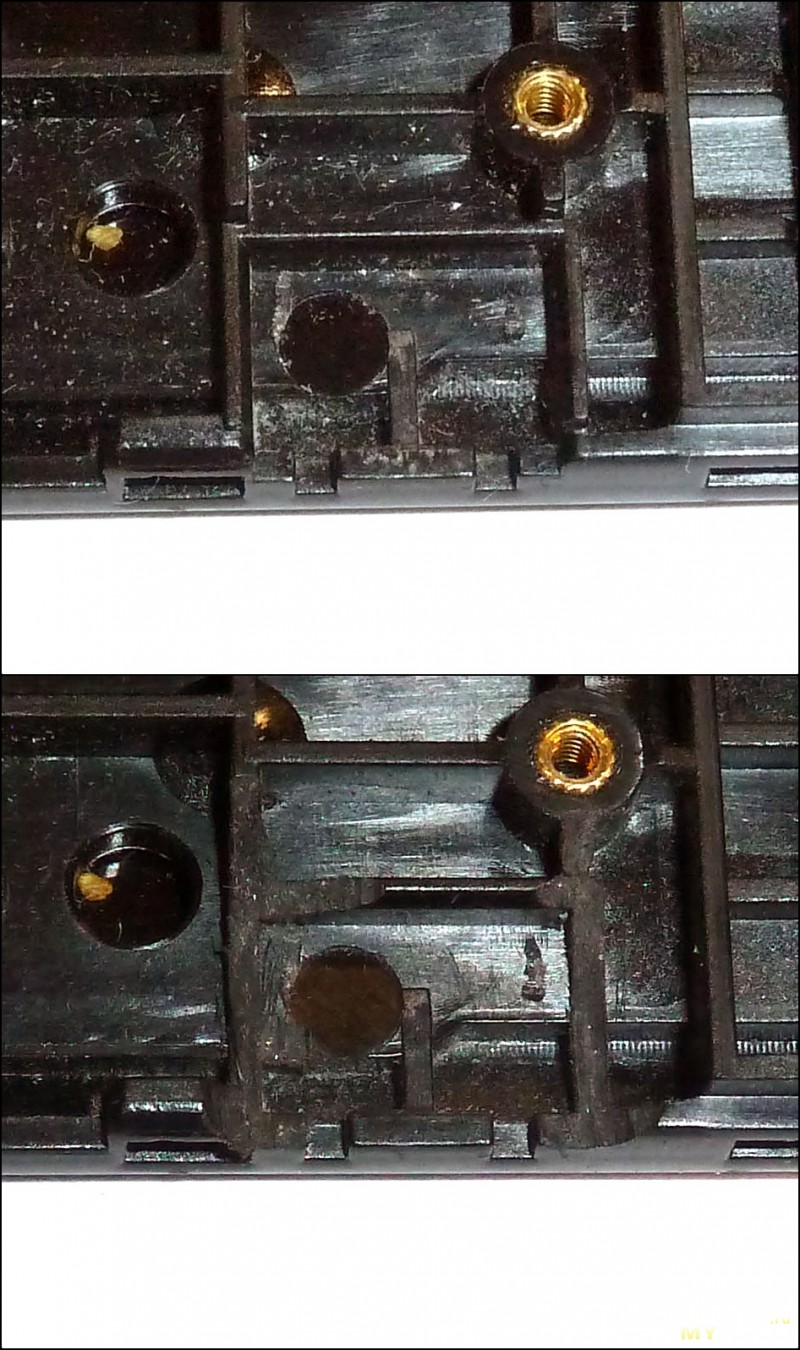
インストール料金 
タブレットが組み立てられ、充電は現在1.45Aです 
結論:あなた自身、時間とガジェットの世話をしてください:)
+77を購入する予定です お気に入りに追加 レビューが気に入りました +109 +216今、あなたはしばしば見つけることができるデバイスで uSBコネクタ (u-es-bi、英語ユニバーサルシリアルバス-"ユニバーサル シリアルバス ")。 たとえば、デバイスが充電モードのときに偶発的な機械的損傷が原因で、マイクロUSBコネクタの破損などの誤動作が頻繁に発生します。 以下の記事で、マイクロUSBコネクタを自分ではんだ付けする方法を学習します。
あなたがいじくり回すのが好きで、はんだごてを扱う方法を知っているなら、あなたが自分でタブレットにマイクロUSBコネクタをはんだ付けすることは難しくありません。 これを行うには、25ワットのはんだごて、はんだ、簡単に溶ける錫、ピンセット、小さな巻き毛のドライバー、メスまたは薄い刃のナイフ、虫眼鏡などのツールが必要です。
タブレット(電話、ラップトップ)を分解する方法は?
最も重要なことは、すべてを注意深く正確に行うことです。
分解するには、次のものが必要です。
- ドライバーのセット;
- ピンセット;
- メスまたはナイフ;
- はんだごて。
手順。
ステップ1。 タブレットまたは電話のすべての固定ネジを緩め、ナイフまたはメスでそっとこじって背面カバーを取り外します。これにより、ケースラッチが溝から外れ、ブレードが画面に向かって傾斜します。

ステップ2。 タブレット(電話)のカバーを外した後、はんだごてを接地し、ワイヤーを共通の本体(マイナス)にはんだ付けしてから、ワイヤーのもう一方の端をはんだごて自体の本体にはんだ付けする必要があります。 これは、電子部品を損傷する可能性のある偶発的な静電気からタブレットを保護するために行う必要があります。 また、帯電防止リストストラップを作成し、接地する必要があります。
ステップ4。 その後、ボード上のすべての固定ネジを緩めて裏返し、マイクロUSBコネクタ自体に直接アクセスします。
USBコネクタの障害のリスト
1.マイクロUSBコネクタに障害が発生しました。
コネクタが使用できなくなり、それ以上の修理が不可能な場合は、コネクタを交換する必要があります。 これを行うには、意図的に機能しているものを見つける必要があります。不要なものや欠陥のあるものを使用できます 携帯電話 そして、電話からマイクロUSBコネクタのはんだを外します。 これを行うには、メスを取り、ボードとコネクタの間に押し込み、マイクロUSBコネクタの取り付けタブを加熱し、一方の側を徐々に持ち上げ、次にもう一方の側を持ち上げます。 さらに、取り付けラグをボードからはんだ付けした後、ピンセットを使用する必要があります。コネクタはすぐに熱くなるため、マイクロUSBコネクタのプラスチック部分が溶けて変形する可能性があるため、過熱しないでください。 その後、コネクタピンのはんだを外します。それらはすべて同時に加熱する必要があります。 取り付けに注意してください。smd部品はコネクタの近くにある可能性があり、はんだ付けが正確でない場合は、はんだ付けまたは燃焼する可能性があります。注意してください。したがって、はんだごての先端は薄くする必要があります。 コネクタのはんだを外す手順は同じで、タブレットのマイクロUSBコネクタの分解も同様の方法で行う必要があります。
2.マイクロUSBコネクタは機能していますが、メインボードから切断されています。
この場合、トラック自体の整合性に注意を払う価値があります。このため、拡大鏡を使用してインストールを検査します。トラックがボード上で無傷である場合は、復元する必要があります。それら。 引き裂かれた経路のすべての端を見つけて、メスで注意深くきれいにし(ワニスをきれいにし)、次にはんだごてで錫メッキする必要があります。 その後、マイクロUSBコネクタ自体を取り、コネクタの取り付けタブをボードにはんだ付けします。はんだ付けする前に、コネクタをボードに事前に接着することをお勧めします。これにより、繰り返し破損する可能性が低くなります。 リードをはんだ付けするための残りはほとんどありません。トラックに損傷がない場合は難しくありませんが、そうでない場合は、次のようにします。細い銅線(撚り線の1本の毛)を取り、その間にはんだ付けします。トラックとコネクタのリード線。 何らかの理由ですべてのトラックを復元できなかった場合(電子部品の下のトラックが切断され、その場所を追跡する方法がありません)。 この場合、タブレットの充電のみを行うことができますが、2つのトラック、マイクロUSBコネクタへの2つの極端な出力のみを復元する必要がありますが、唯一の欠点は、タブレットをコンピューターや外部デバイスに接続できないことです。 。
人気: 80,779ビュー
彼らは「充電しない」という言葉が書かれた中国のタブレットを持ってきました。
充電器をコネクタに差し込んだ後、すぐにコネクタがボードから引き裂かれていることに気づきました。 最も頻繁な故障。 さて、クライアントの準備を始めましょう。 これを行うには、粘り強い視線で、プレートの周囲をのぞき込み、プレートを固定しているネジを探します。 長い間考えずに、これらのネジを緩めます

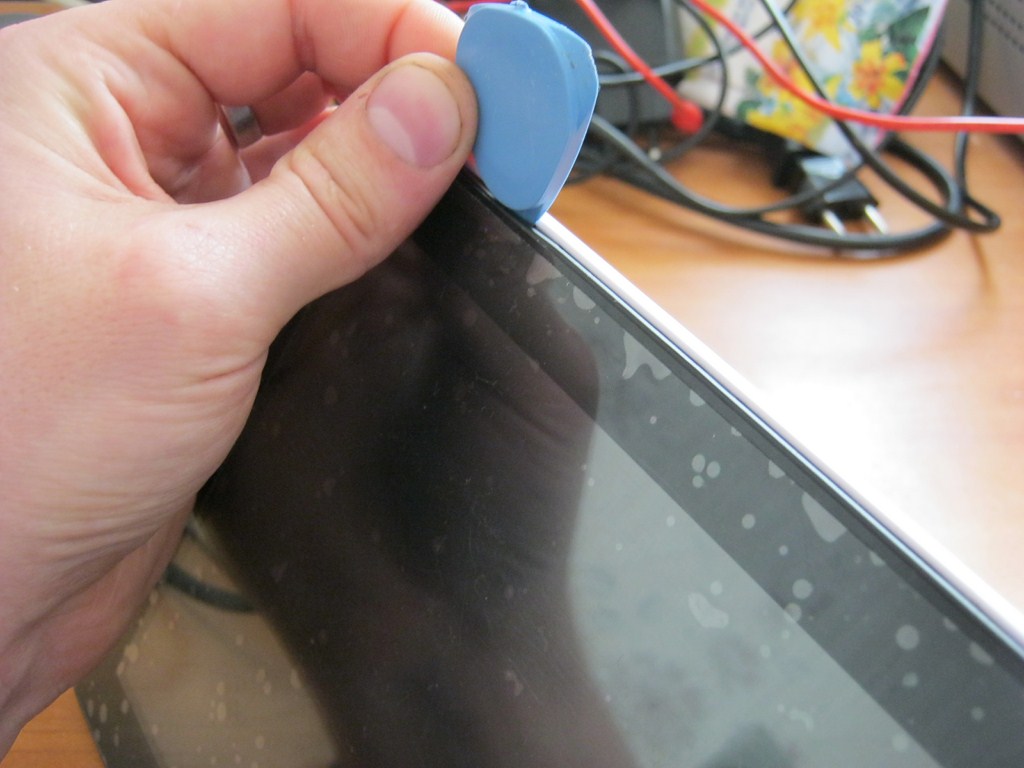
出来上がり!

基本的にタブレットの修理にはタッチスクリーン、ディスプレイ、コネクタの交換が含まれるため、メモリチップの位置、パーセンテージ、その他のさまざまなミクルヒを分解しても意味がありません。
そして、これがマイクロUSB充電コネクタです。 交換する必要があります。

次に、ボードを入手する必要があります。 それを固定しているすべてのボルトを緩めます。 また、ボードに接続されているすべてのケーブルを取り外します。 これを行うには、指で留め金を持ち上げます

ワイヤーが干渉する場合は、はんだ付けも行います。 バッテリーをはんだ付けしただけです。 コネクターが肉で破れて壊れているので、すぐに捨てます。 新しいコネクタのシートの清掃を開始します。 貫通穴のはんだを取り除くには、低融点の木材またはローズ合金が必要です。 まず、この合金で穴をたっぷりと塗ります。ゲルフラックスも塗ることを忘れないでください。 はんだごてを使用して合金と一緒にスルーホールを加熱し、次にはんだ除去ポンプの助けを借りて突然すべてのはんだを穴から引き出します

古いカーラジオからはんだ除去ポンプのゴムチップを取り出しました。 彼らがそこで何をしているのかはわかりませんが、2つもあります。
次に、銅のブレードと加熱されたはんだごてを使用して、コンタクトパッド(パッチ)から余分なはんだをすべて取り除きます。

この手順の後、はんだごて、はんだ、およびゲルフラックスを使用する信号接点で、各接点パッドにはんだのバンプを残す必要があります。 この写真は別の修理によるものですが、たとえば次のようになります。

次に、新しいコネクタを使用して、その接点をLTI-120フラックスで塗りつぶします。



コネクタについて少し...これらのマイクロUSBコネクタはたくさんあります! タブレット、電話、その他のでたらめのほとんどすべてのメーカーは、独自のマイクロUSBコネクタを使用しています。 しかし、私はまだ抜け道を見つけました;-)。 私はAliexpressに行き、一度にセット全体を購入しました。 ここに リンク ..。 しかし今、私はあらゆる種類のコネクタを持っています 中国の電話 とタブレット;-)
コネクタに油が注がれるとすぐに、接点をはんだで錫メッキします。 ここで重要なことは、やりすぎないことです。そうしないと、コネクタがボードの貫通穴に収まりません。
残りは簡単です。 コネクタを挿入し、反対側の貫通接点をシー\u200b\u200bルしてから、コネクタの信号接点にゲルフラックスをたっぷりとグリースを塗り、各接点を刺し傷の先端で押し下げます。 (両手しかなく、近くに誰もいなかったので、写真を撮るのは不便です)

次に、コネクタをうんちやカーボンの堆積物から取り除きます

私たちはすべてをそのまま行い、タブレットをチェックします。
![]()
充電中です。 タブレットを完全に組み立ててユーザーに渡します。
携帯電話のコネクタのはんだ付けに関する次の記事もご覧ください。